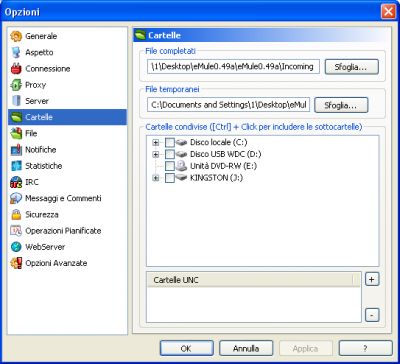This wiki, on valeriocipriani.com, uses cookies to give you the best experience on our websites. By continuing to use valeriocipriani.com, we assume that you accept our use of cookies.
Read more about cookies.
Cartelle (Opzioni): Difference between revisions
Emulizzato (talk | contribs) mNo edit summary |
No edit summary |
||
| (9 intermediate revisions by 4 users not shown) | |||
| Line 1: | Line 1: | ||
{{Template:Redirect pagina principale AcKroNiC}} | |||
{{Template:Redirect pagina principale SharkX}} | |||
La '''Guida Opzioni/Cartelle''' si riferisce all'omonima sezione del menù Opzioni. | |||
[[Image:Cartelle(menu_ufficiale).PNG|thumb|central|400px|Screenshot del Menù Opzioni > Cartelle]] | [[Image:Cartelle(menu_ufficiale).PNG|thumb|central|400px|Screenshot del Menù Opzioni > Cartelle]] | ||
===File completati=== | ===File completati=== | ||
| Line 10: | Line 11: | ||
===File temporanei=== | ===File temporanei=== | ||
Anche in questo caso possiamo creare una cartella ex novo, in questo modo | Anche in questo caso possiamo creare una cartella ex novo, in questo modo potremo utilizzare più versioni di eMule (non contemporaneamente) utilizzando queste due cartelle per ogni versione. | ||
===Cartelle condivise=== | ===Cartelle condivise=== | ||
| Line 22: | Line 23: | ||
È anche possibile condividere cartelle presenti su altri pc in rete locale, tramite le impostazioni delle cartelle UNC così inserite tipo \\nome-pc\nome-condivisione (ad esempio per un computer chiamato pippo e una cartella freeware, scrivere \\pippo\freeware). Basterà cliccare sul tasto + per aggiungere le cartelle. Con il tasto - queste vengono rimosse. | È anche possibile condividere cartelle presenti su altri pc in rete locale, tramite le impostazioni delle cartelle UNC così inserite tipo \\nome-pc\nome-condivisione (ad esempio per un computer chiamato pippo e una cartella freeware, scrivere \\pippo\freeware). Basterà cliccare sul tasto + per aggiungere le cartelle. Con il tasto - queste vengono rimosse. | ||
Dopo aver deciso quali file si vogliono condividere, meglio cliccare il tasto | Dopo aver deciso quali file si vogliono condividere, meglio cliccare il tasto [[Image:Opcartelle1.png]] nella finestra File Condivisi. | ||
'''ATTENZIONE:''' quando aggiungete nuovi file alla condivisione eMule deve ricalcolare l'[http://www.emule.it/guida_emule/approfondimenti/filehash.asp Hash] per ogni file, operazione che rallenta il pc. Bisogna andare su File condivisi e cliccare su Aggiorna. Attendete pazientemente che abbia finito prima di fare altro. | |||
[[Category:Menù Opzioni]] | [[Category:Menù Opzioni]] | ||
Latest revision as of 21:12, 2 March 2011
![]() - Torna alla pagina principale della AcKroNiC
- Torna alla pagina principale della AcKroNiC
![]() - Torna alla pagina principale della SharkX
- Torna alla pagina principale della SharkX
La Guida Opzioni/Cartelle si riferisce all'omonima sezione del menù Opzioni.
File completati[edit]
Possiamo creare una cartella ad hoc per tutti i nostri file scaricati cliccando sul tasto sfoglia.
File temporanei[edit]
Anche in questo caso possiamo creare una cartella ex novo, in questo modo potremo utilizzare più versioni di eMule (non contemporaneamente) utilizzando queste due cartelle per ogni versione.
Cartelle condivise[edit]
Spuntare singolarmente le cartelle che si vogliono condividere, nell'apposita finestrella. Si badi bene che selezionando una cartella contenente delle sottocartelle, non si condividerà anche il contenuto delle sottocartelle. Per questo è necessario selezionare singolarmente cartelle e relative sottocartelle. Se si desidera condividere tutte le sottocartelle presenti in una directory basta spuntare la cartella "madre" premendo simultaneamente il tasto CTRL.
Cartelle UNC[edit]
È anche possibile condividere cartelle presenti su altri pc in rete locale, tramite le impostazioni delle cartelle UNC così inserite tipo \\nome-pc\nome-condivisione (ad esempio per un computer chiamato pippo e una cartella freeware, scrivere \\pippo\freeware). Basterà cliccare sul tasto + per aggiungere le cartelle. Con il tasto - queste vengono rimosse.
Dopo aver deciso quali file si vogliono condividere, meglio cliccare il tasto ![]() nella finestra File Condivisi.
nella finestra File Condivisi.
ATTENZIONE: quando aggiungete nuovi file alla condivisione eMule deve ricalcolare l'Hash per ogni file, operazione che rallenta il pc. Bisogna andare su File condivisi e cliccare su Aggiorna. Attendete pazientemente che abbia finito prima di fare altro.